计算机基础Linux安装
概述重点
●清楚计算机的基本硬件以及作用优化
●深刻理解操作系统相关概念
●熟悉系统的安装流程
1.计算机系统(理解)
自己的理解:能够处理(接收和存储 )数据的一个电子设备
计算机(Computer):俗称电脑,是一种能接收和存储信息,并按照存储在其内部的程序对海量数据
进行自动、高速地处理,然后把处理结果输出的现代化智能电子设备。
发明计算机的目标是代替人类去高效且高质量地完成工作。
计算机有很多形式,比如:生活中常见的家用电脑,笔记本,智能手机,平板电脑等,还有生产环境中
提供重要业务支撑的各种服务器(Server),都算是计算机。
一台计算机要像人类一样完成工作,就需要相关的组成部分,共同协作实现人类某些功能。
其中一个完整的计算机系统由硬件(Hardware)系统和软件(Software)系统两大部分组成。
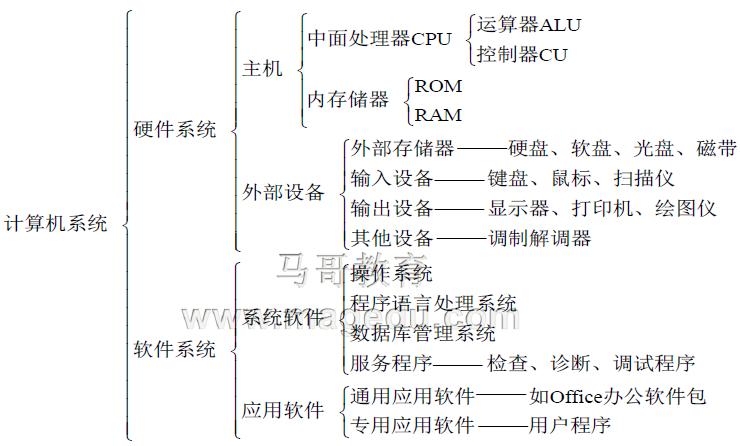
2.计算机历史
计算机(硬件)的发展史 —— 电子管............不重要
第一台真正意义上的计算机:..................
冯·诺依曼 体系结构(程序存储)
《重点理解:》
其主要内容如下:
1计算机处理的数据和指令一律用二进制数表示;
2顺序执行程序的每一条指令;
3计算机由运算器,控制器,存储器,输入设备和输出设备五大部份组成;
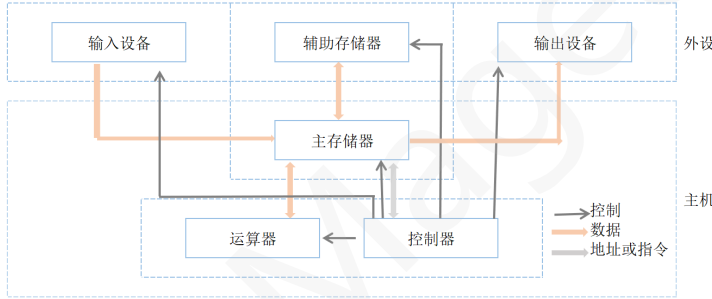
进制与转换
按位权展开.........
常见单位
10的36次方 X
10的33次方 C
10的30次方 D
10的27次方 N
10的24次方 B
10的21次方 Y
10的18次方 E
10的15次方 P
10的12次方 T 二进制 2^40 1024G
10的 9次方 G 二进制 2^30 1024M
10的 6次方 M 二进制 2^20 1024K
10的 3次方 K 二进制 2^10=1024
10的 2次方 百
10的 1次方 十
10的-1次方 d 分
10的-2次方 c 厘
10的-3次方 m 毫
10的-6次方 μ 微
10的-9次方 n 纳
10的-12次方 p
10的-15次方 f
10的-18次方 a
bc计算机的应用(重点)
bc(计算器)在工作中可以帮助我们计算和转化进制
计算机的分类:........
按规模划分
超级计算机:Super Computer,又称巨型计算机,应用于国防尖端技术和现代科学计算中。巨型
机的运算速度可达每秒百万亿次以上, “天河一号” 为我国首台千万亿次超级计算机;
大型计算机:具有较高的运算速度,每秒可以执行几千万条指令,而且有较大的存储空间。往往用
于科学计算、数据处理或作为网络服务器使用,如:IBM z13 mainframe;
小型计算机:指采用精简指令集处理器,性能和价格介于PC服务器和大型主机之间的一种高性能
64 位计算机。在中国,小型机习惯上用来指UNIX服务器;
微型计算机:指采用 X86 CPU 架构的PC服务器,中央处理器(CPU)采用微处理器芯片,体积小
巧轻便,广泛用于商业、服务业、工厂的自动控制、办公自动化以及大众化的信息处理,互联网公
司发起去 IOE 运动,代替小型机;
按功能和角色划分 (c/s是客户端和服务端 b/s 浏览器和服务端)
服务器Server和客户机client
服务器:即 Server,计算机的一种,通常是网络中为客户端计算机提供各种服务的高性能的计算机,服
务器在网络操作系统的控制下,将与其相连的硬盘、磁带、打印机及昂贵的专用通讯设备提供给网络上
的客户站点共享,也能为网络用户提供集中计算、信息发布及数据管理等服务
客户机:即 向服务器提出请求,需要服务器为之提供相应的服务和支持的计算机
常说的C/S模式,就是指 Client/Server(客户端/服务端)这种按角色来分的模式,服务端并不是一直都是
服务端,客户端也并不是一直都是客户端,在使用时,服务提供者,就是服务端,服务请求者,就是客
户端。
服务器按应用功能可分为:
Web 服务器、数据库服务器、文件服务器、中间件应用服务器、日志服务器、监控服务器、程序版本控
制服务器、虚拟机服务器、邮件服务器、打印服务器、域控制服务器、多媒体服务器、通讯服务器、
ERP 服务器等
服务器外形分类.......
PC 服务器常见的三种外型:
塔式服务器
刀片式服务器
机架式服务器
数据中心相关硬件(理解)
机架式服务器

上图为数据中心,有许多硬件设备,大体上可以分为三类:服务器,网络设备和存储设备,图中这一排 排的就是机柜,我们平时所谓的服务器、网络交换机和存储等设备都放在这里面
物理拓扑

逻辑拓扑
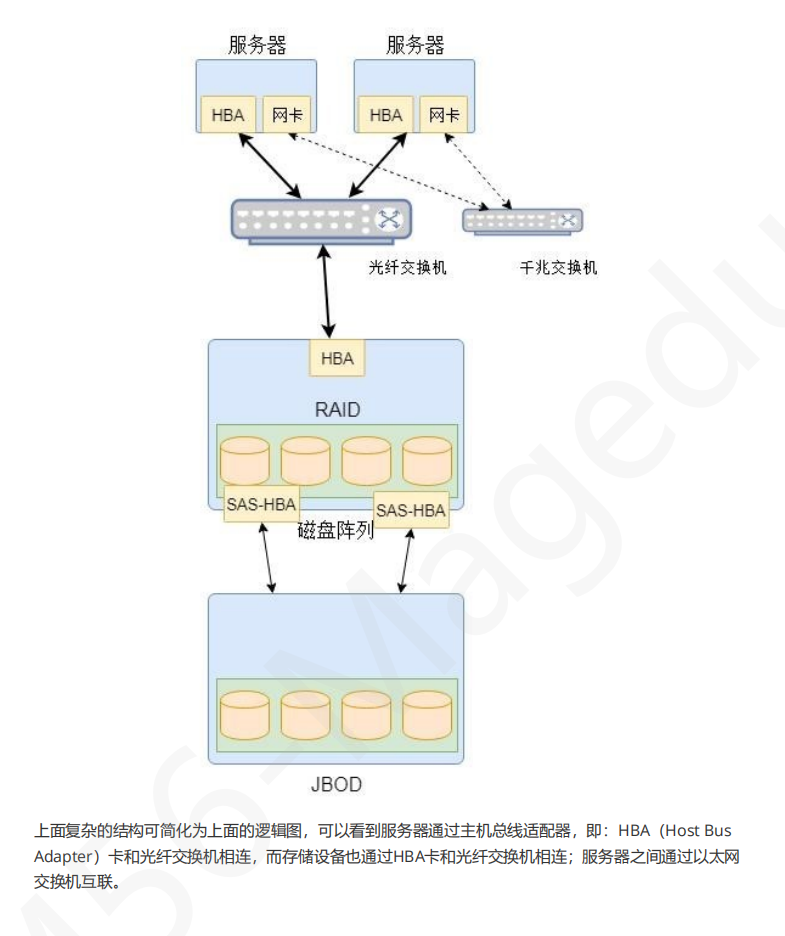
3.计算机(服务器)硬件组成(重点)
《重点理解:》
喜欢可以去了解知道主要功能就好
cpu
内存
磁盘
网卡
等等
并发的概念:就是程序按照时间片轮转的形式分布不间断的运行
并行的概念:多个程序一起运行
缓存的概念:介于内存和cpu(当然cpu也有L1,L2,L3级缓存但太小)之间提 高数据的处理速度
4.计算机软件操作系统(重要)
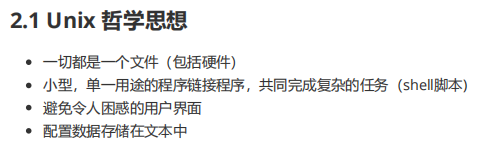
操作系统的功能
什么是操作系统:
操作系统(operating system,简称OS)是管理计算机硬件与软件资源的计算机程序。操作系统需要处
理如管理与配置内存、决定系统资源供需的优先次序、控制输入设备与输出设备、操作网络与管理文件
系统等基本事务。操作系统也提供一个让用户与系统交互的操作界面。
我的理解是:操作系统是管理计算机硬件与软件资源的计算机程序,为用户提供了一个友好的操作界面。
(不然每个模块都写一个程序很痛苦)
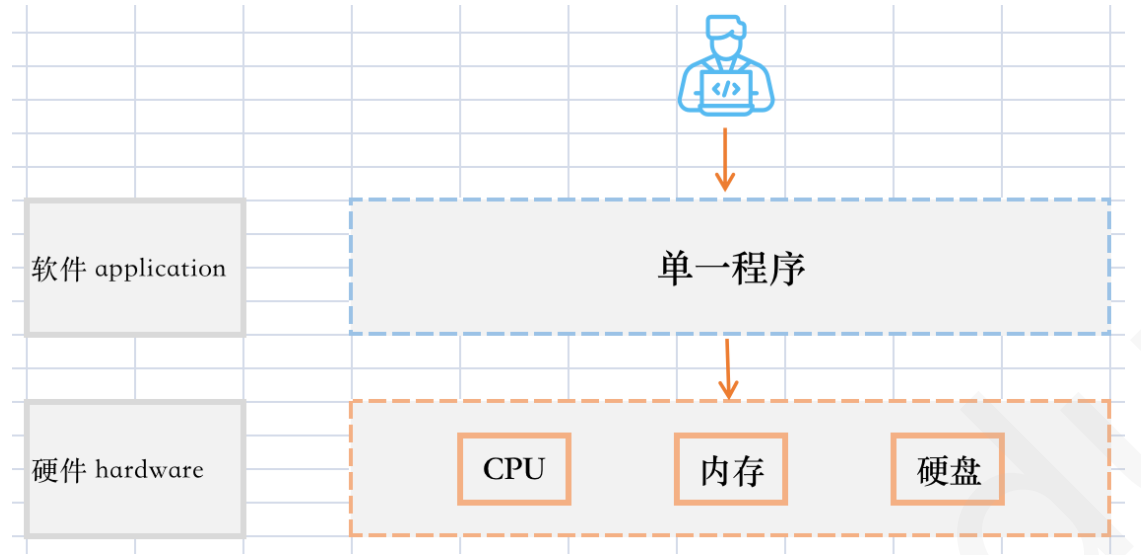
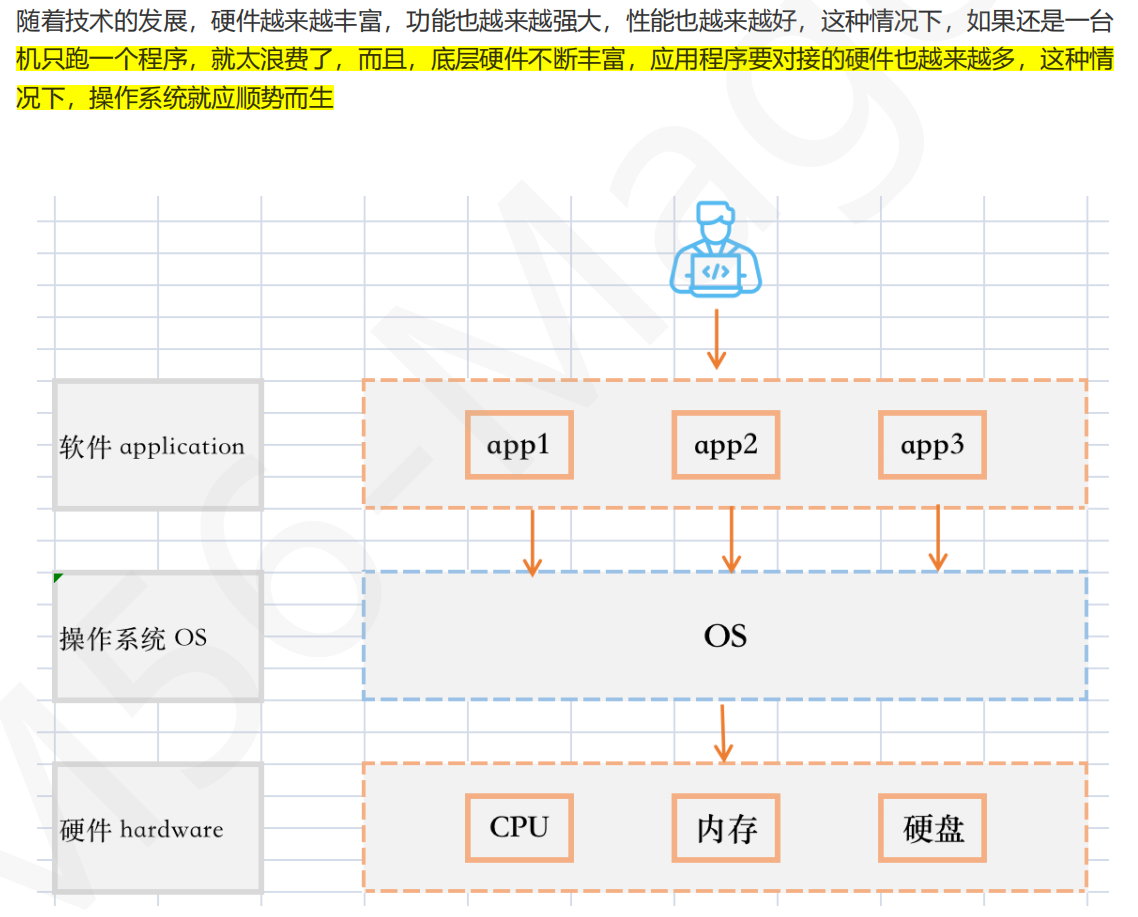
主要功能: (Linux也一样只不过图形界面换成了dos界面)
硬件驱动 :
进程管理
内存管理
网络管理
安全管理
文件管理
4.1操作系统相关概念(超级重要)
《重点:》
接口
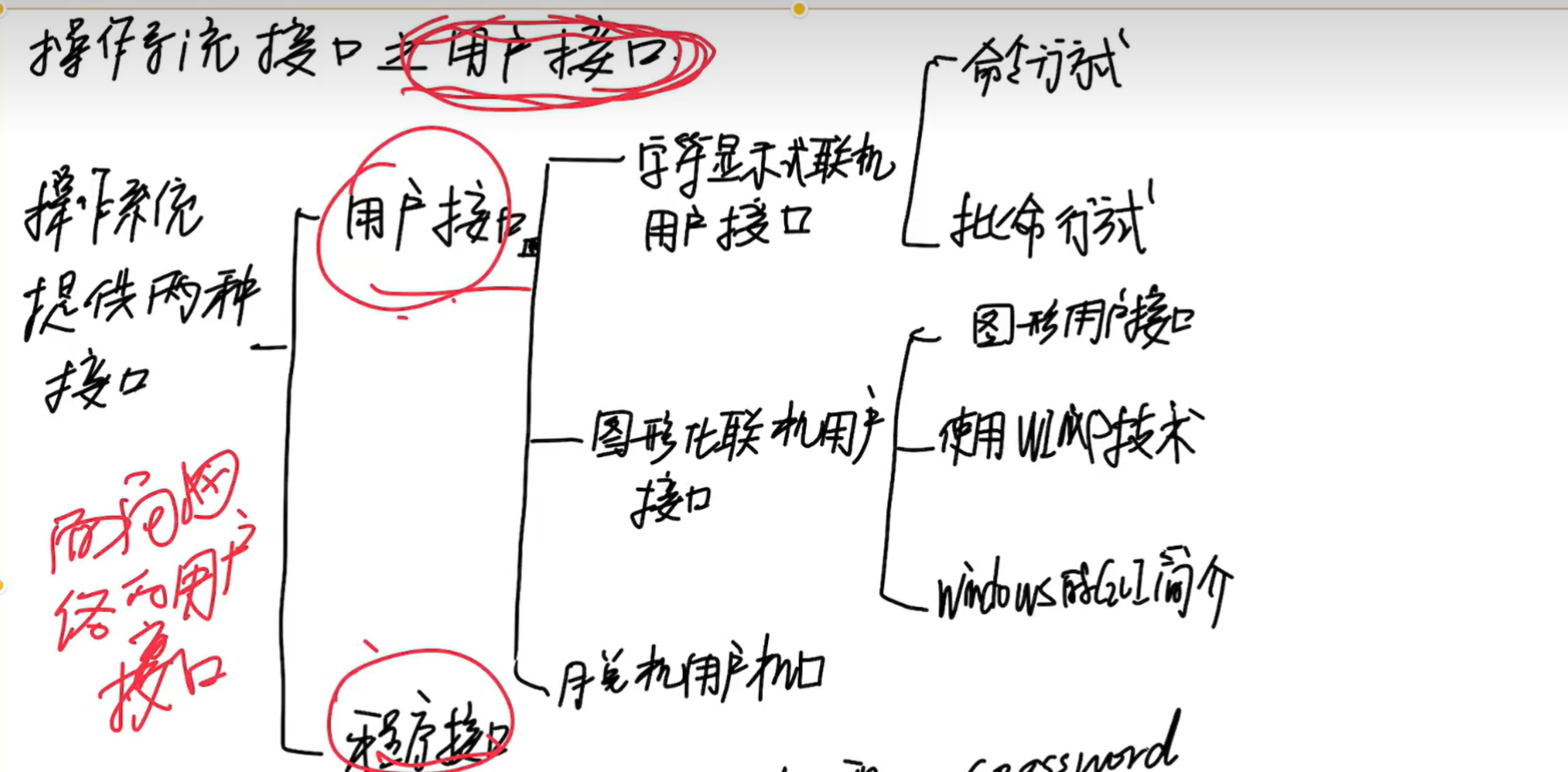
自我理解:(有不同的接口概念,在这里的接口就指的是连接两个东西(用户接口:组件和组件连接起来输入命令连接结果)起到: 信号转换 和屏蔽细节,数据的调用主要有命令行和界面窗口模式 )(程序的接口:就是API和库的连接用API从库里调用东西 ,当然库是怎么写出来的我们不必深究)
interface,来源于电气工程学科,指的是插座与插头的连接口,起到将电与电器连接起为的功能。后来
延伸到软件工程里指软件包向外提供的功能模块的函数接口。所以接口是用来连接两个东西、 信号转换
和屏蔽细节
操作系统通过接口的方式,建立了用户与计算机硬件的沟通方式。用户通过调用操作系统的接口来使用
计算机的各种计算服务。
操作系统一般会提供两个重要的接口,来满足用户的一些一般性的使用需求:
命令行:实际是一个叫shell的终端程序提供的功能,该程序底层的实质还是调用一些操作系统提供
的函数
窗口界面:通过图形窗口程序接收来自操作系统的消息,比如:鼠标、键盘动作,进而做出一些响应
ABI 应用程序二进制接口
(用于连接二进制程序和os的一种接口从而对OS进行操作具体体现在window和Linux的二进制执行文件)
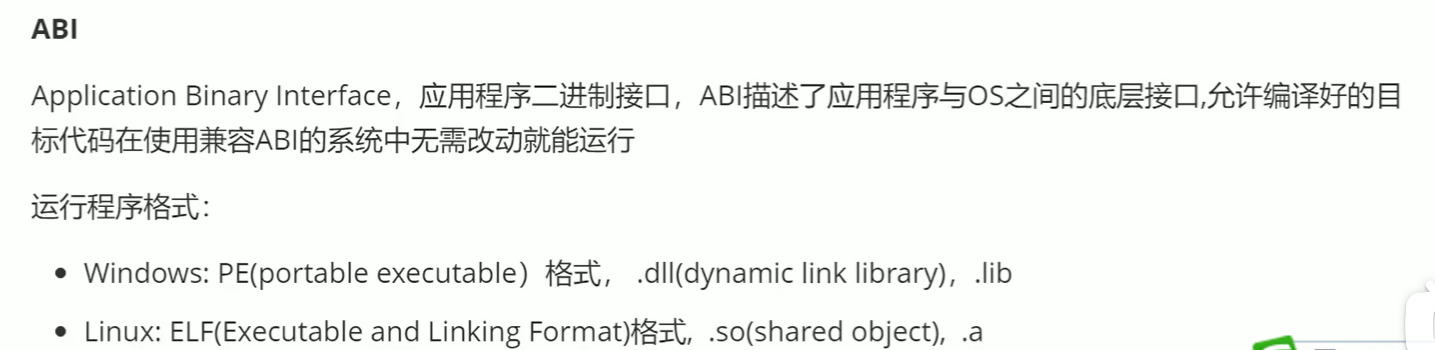
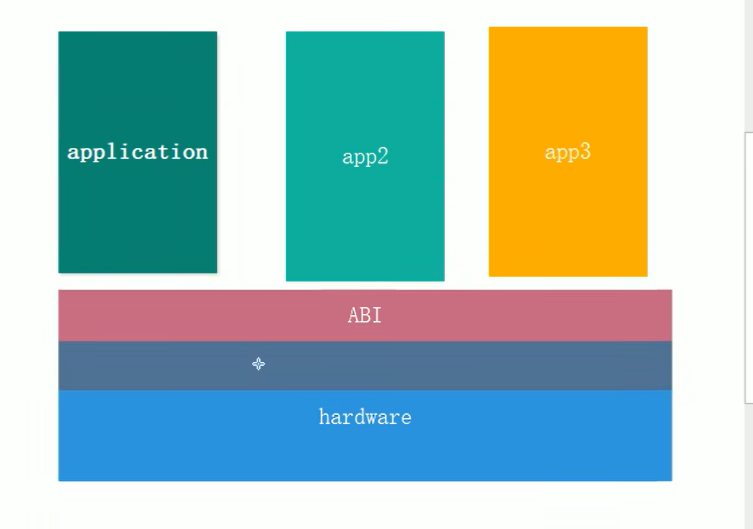
API
(接口是程序和库之间的的链接)
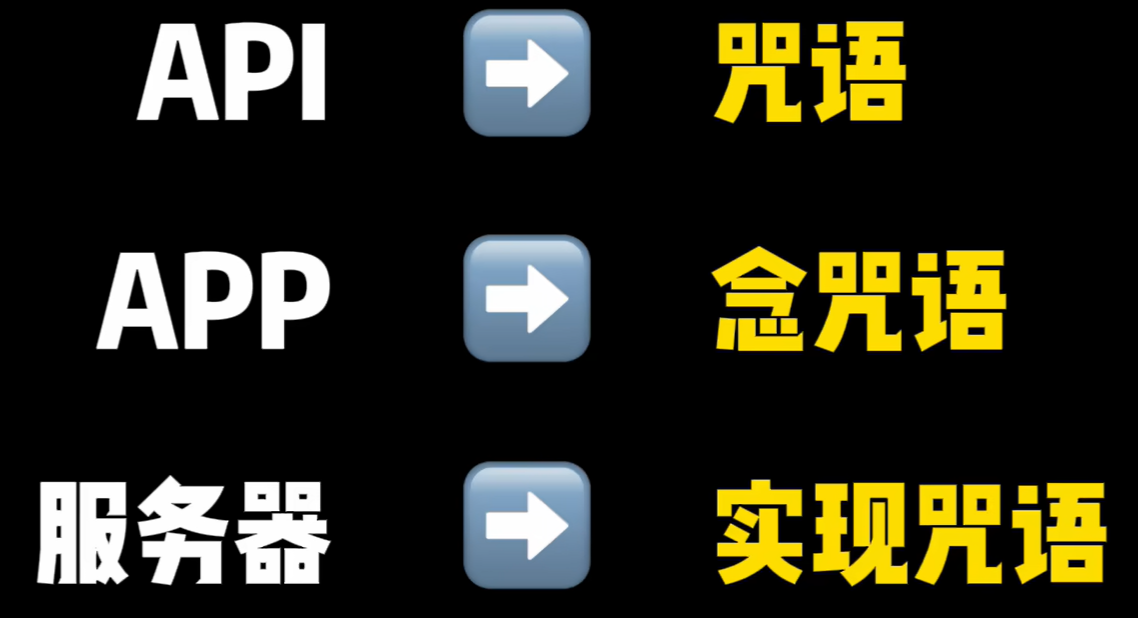
(一些程序)
Application Programming Interface,应用程序编程接口,API定义了源代码和库之间的接口,因此同
样的源代码可以在支持这个API的任何系统中编译
API 应用程序接口是一些预先定义的接口(如函数、HTTP接口),或指软件系统不同组成部分衔接的约
定。用来提供应用程序与开发人员基于某软件或硬件得以访问的一组例程,而又无需访问源码,或理解
内部工作机制的细节。
POSIX:
Portable Operating System Interface 可移植的操作系统接口 :(自我理解:统一了操作系统的接口)
IEEE在操作系统上定义的一系列API标准
POSIX兼容的程序可在其它POSIX操作系统编译执行
用户态和内核态()
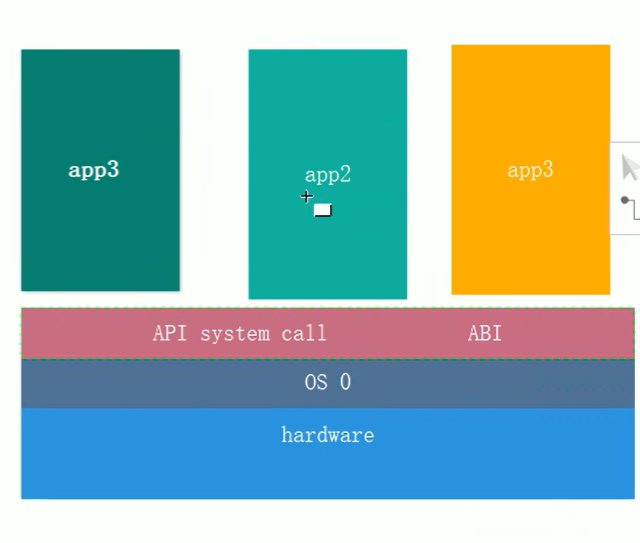
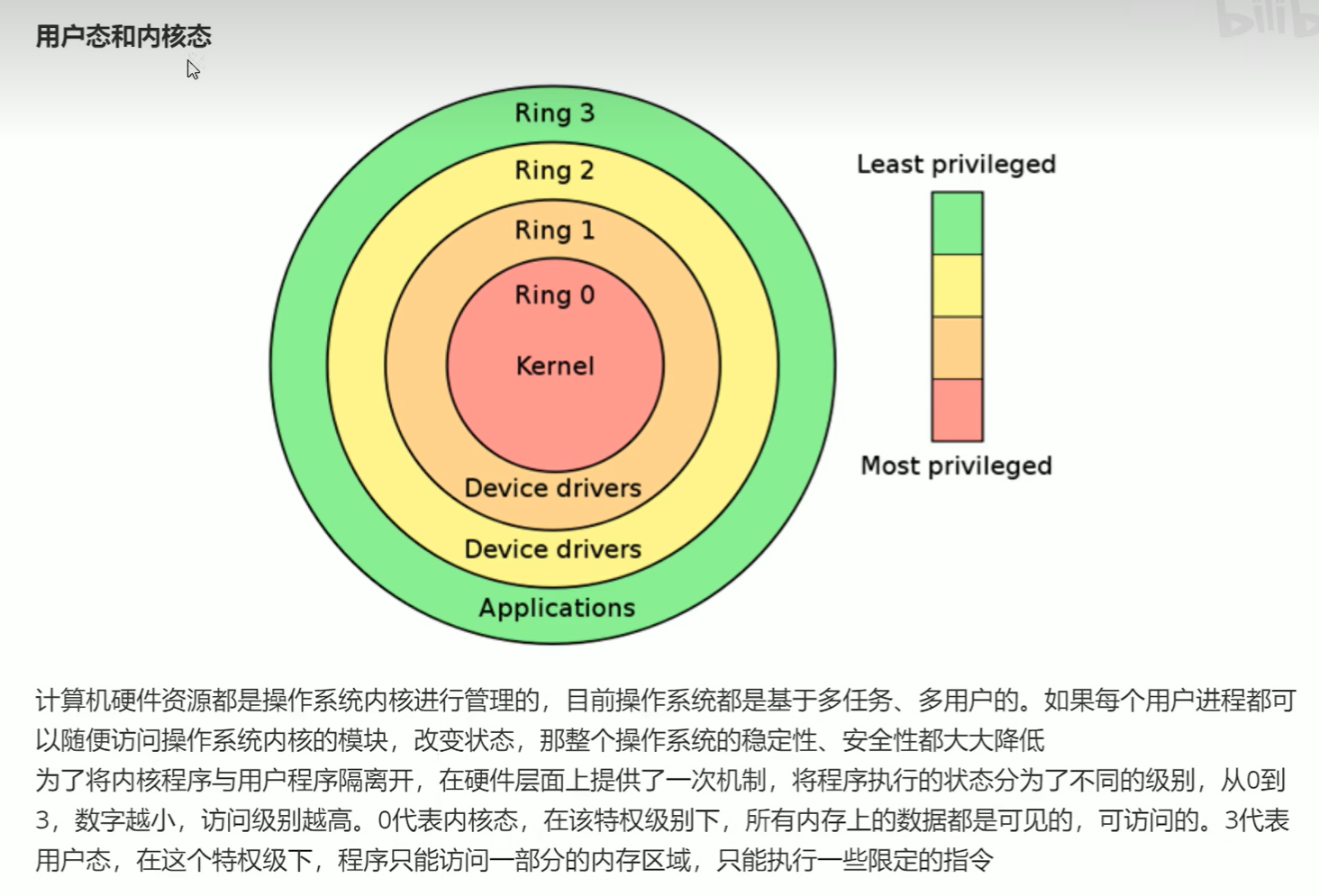
系统调用system call 和函数库 Library function
(self—summany: app不能直接调用硬件需要通过操作系统 而操作系统为app提供了KPI接口完成调用这一过程是系统调用system call)
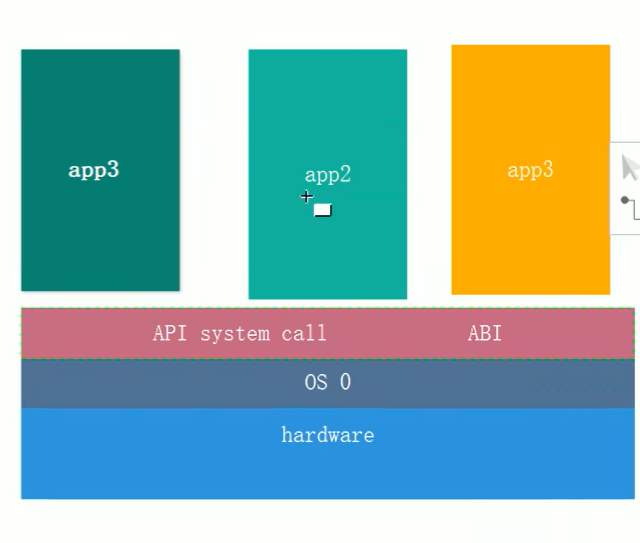
(自我总结:函数库工作在第三层 函数库是为了实现一些特定的功能的用它需要满足他的API和系统调用库一样只不过等级不同)
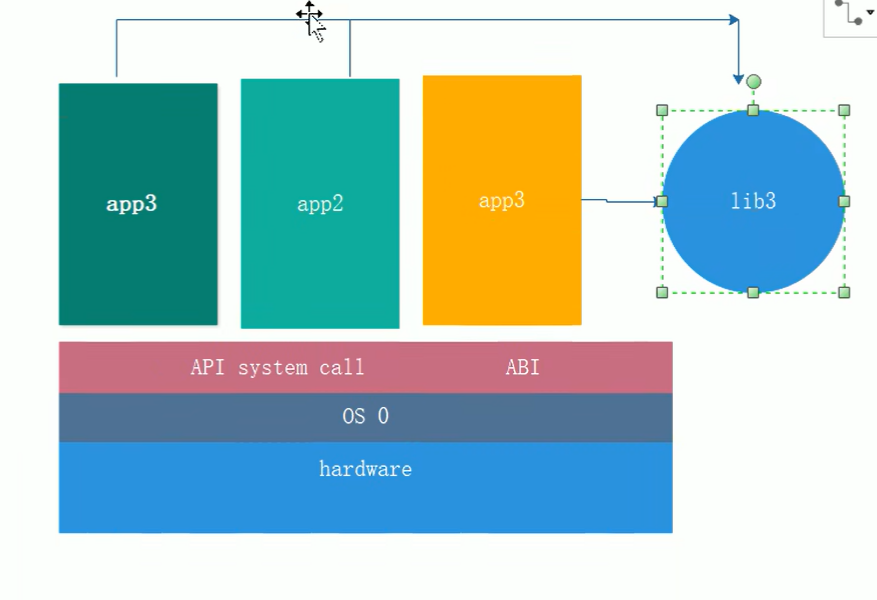
系统调用:就是调用操作系统所提供的API来实现某些功能的行为,硬件资源都是由操作系统统一管理,
当程序需要调用硬件某些功能的时候,只能通过调用操作系统提供的API来实现,这就是系统调用
(System Call)
库函数:将提供一些特定功能的代码进行封装,只暴露出一些函数,比如说JSON库(专门用来处理json
格式的数据),网络库(专门处理网络相关的业务),提供给第三方调用,那这些函数,就称为库函
数。库函数在Ring3 层工作,在某些情况下,调用库函数最终也会发展为系统调用
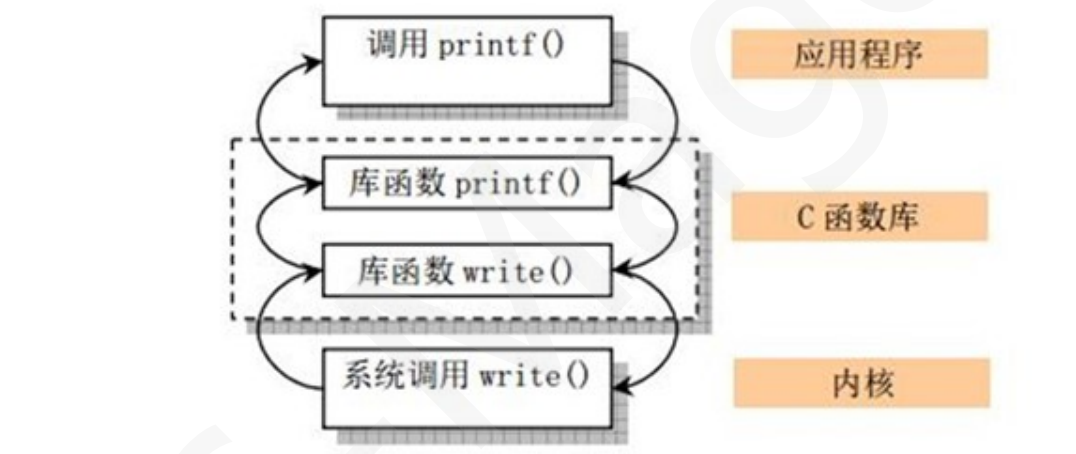
用户空间和内核空间(上下文切换)
就是(用户态,内核态 ) 与 (系统调用和函数库)的结合。
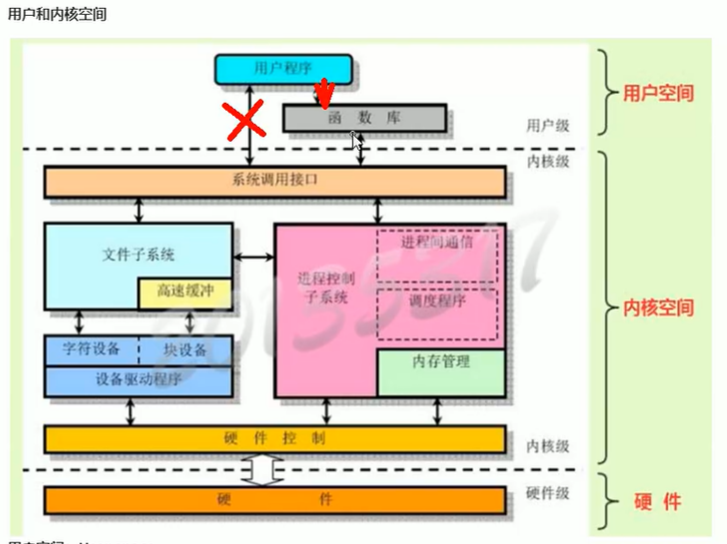
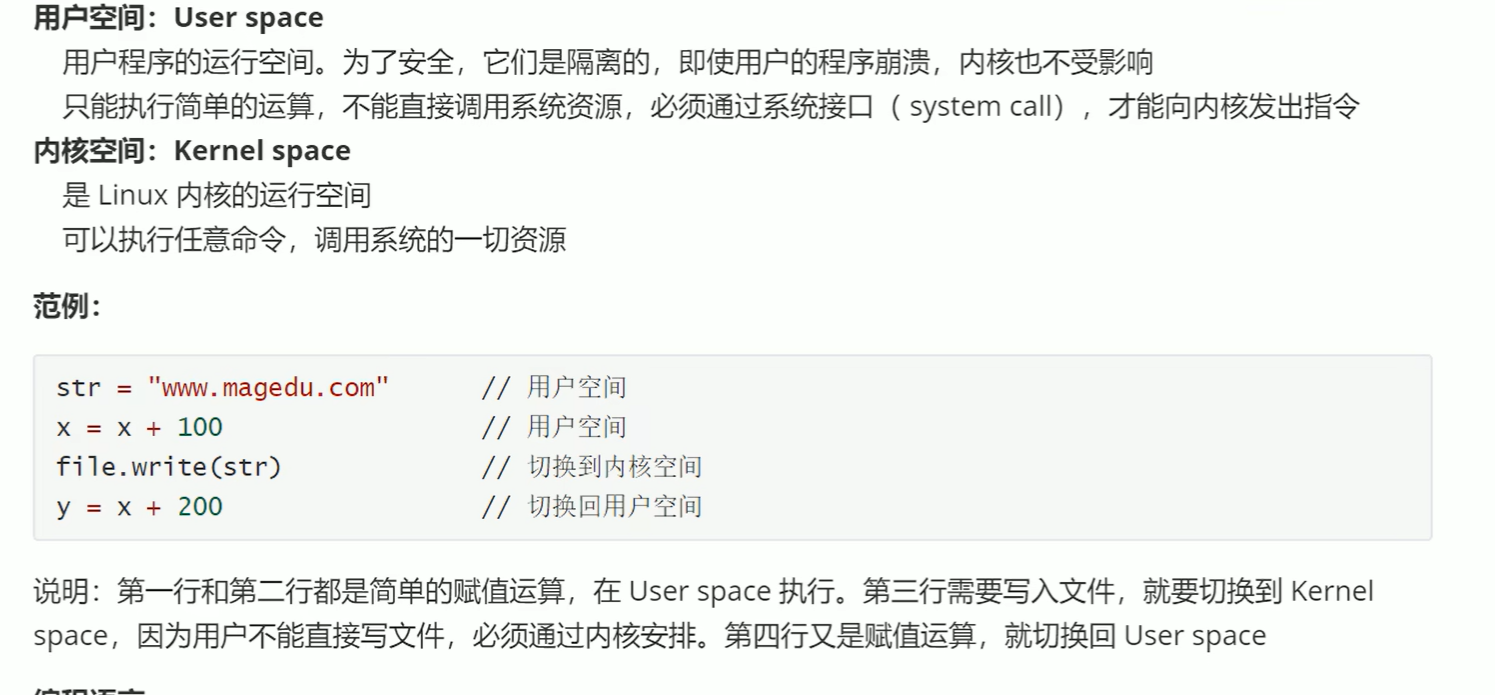
编程语言
低级语言:计算机能理解的语言,二进制
机器语言:0和1
汇编语言:和机器语言一一对应,与硬件相关的特有代码、驱动程序开发
高级语言:人类语言实现,比如,英文,中文
java,python,go,php,Objective-C,C#,易语言(中文),应用级程序开发
C 语言,系统级应用、驱动程序
下面是更好的理解编程语言
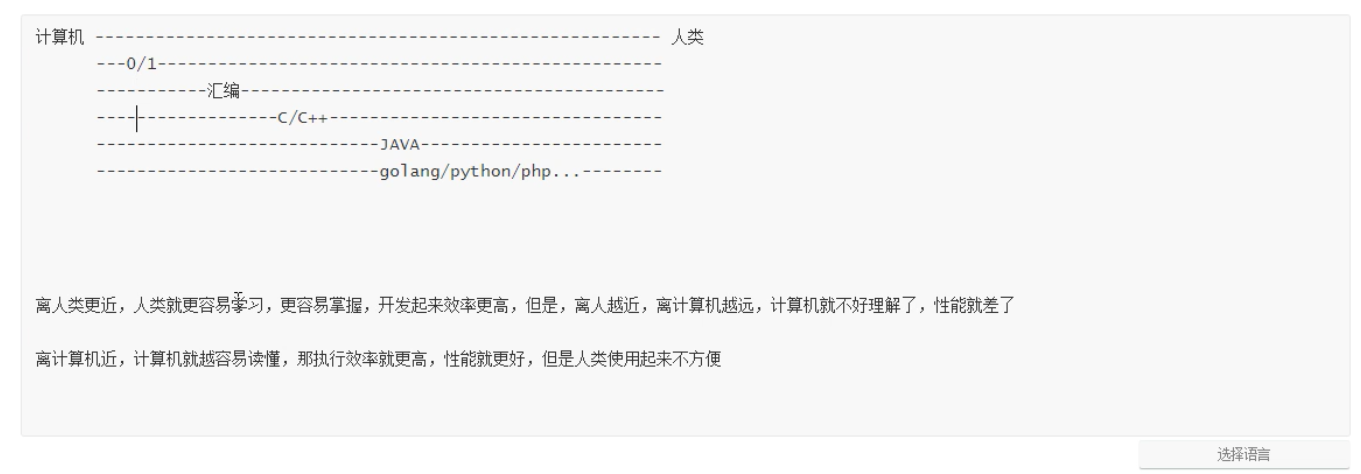
5.各种操作系统的发展(了解)
Unix ,window,linux
红帽就是用Linux内核攒出来的 用的GUN是开源协议

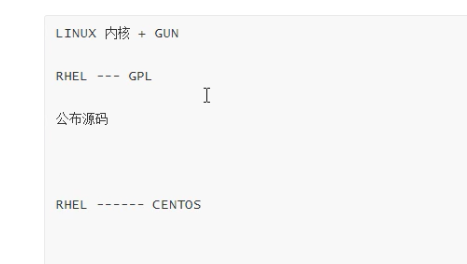
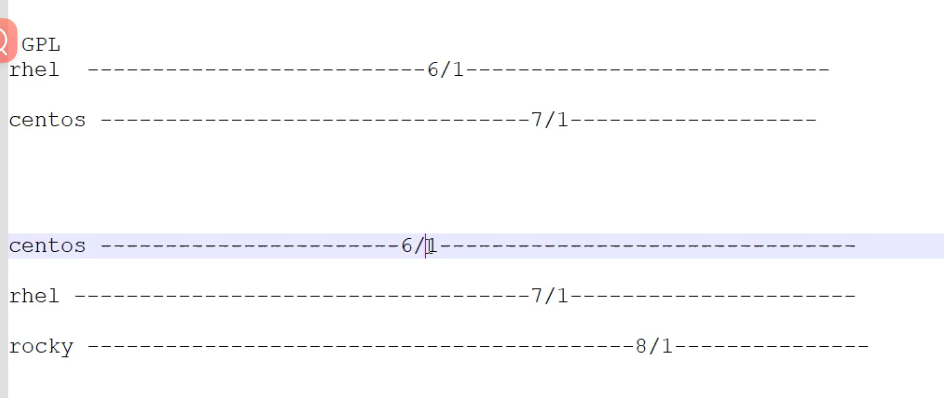
(rocky 是新开发的模仿新版红帽 代替centos)(而Ubuntu是稳定更新的所以重点学习)
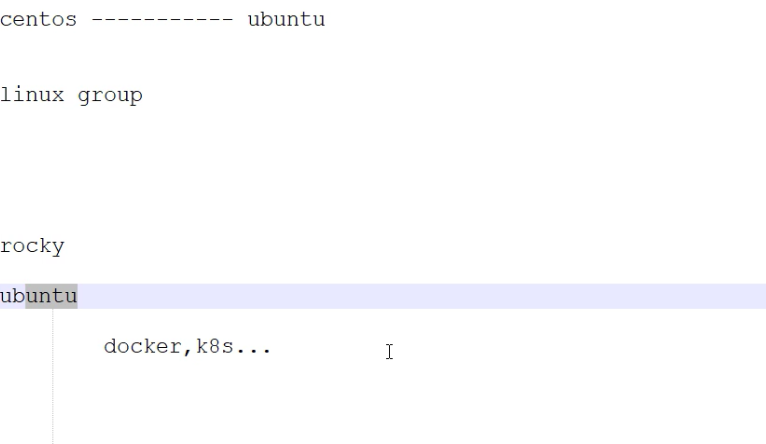
Linux安装(Rucky和ubuntu)
修改网络
(你想制定什么ip地址就修改DHCP改成什么)
打开 VMware Workstation
编辑 ----> 虚拟网络编辑器
修改网络配置
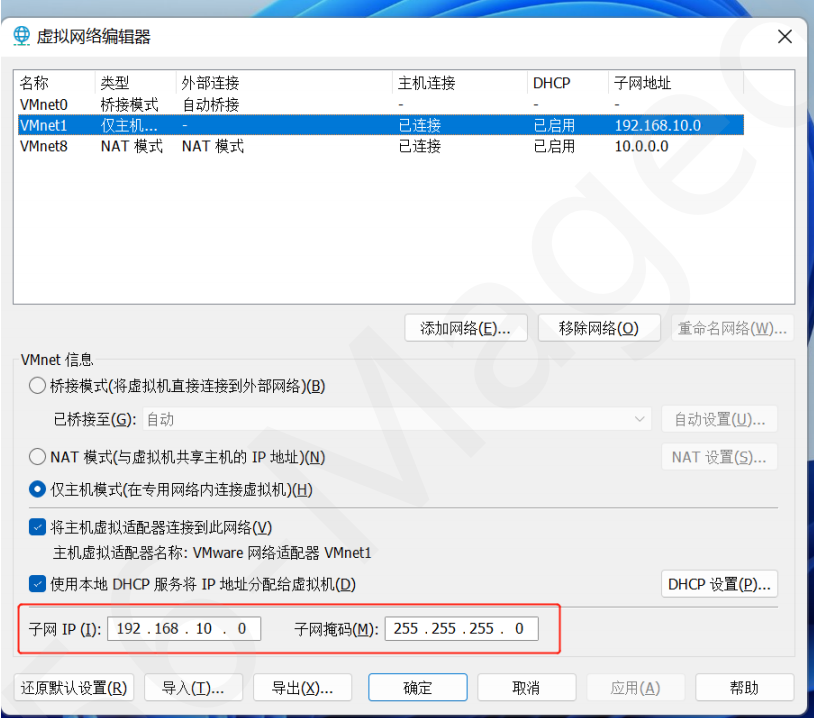
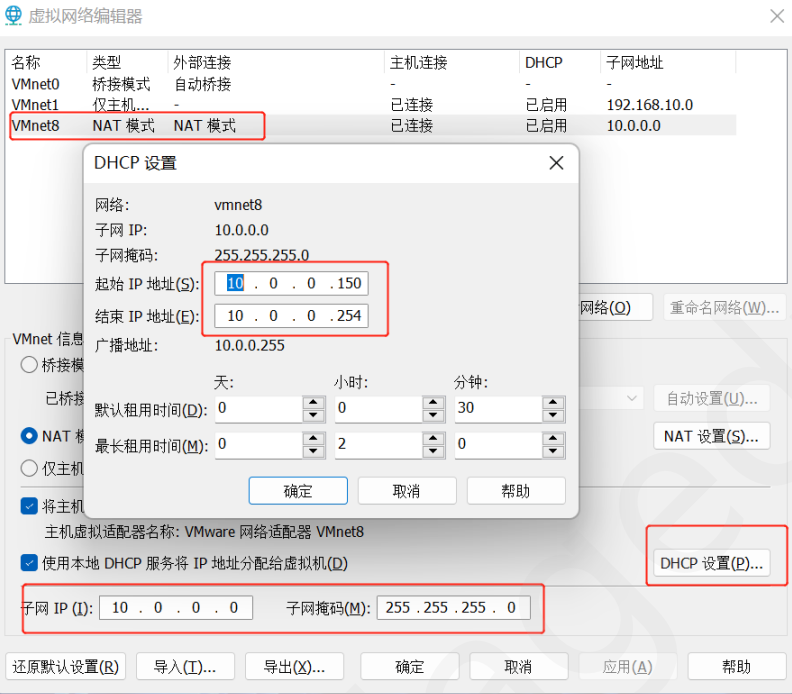
(下面,是基本安装过程:需要注意是 处理器的数量,虚拟机的内存,等)
1.点击左上角 ”文件“,在下拉中选择第一项 “新建虚拟机”;
2.选择 “自定义(高级)C”,然后点击 “下一步”;
3. "硬件兼容性(H)" 使用默认值,点击 “下一步”;
4. 选择 “稍后安装操作系统(S)”,点击 “下一步”;
5. “客户机操作系统”,选择第二项 “Linux”,版本选择 “CentOS 8 64位”,点击 “下一步”;
6. “虚拟机名称” 填写 “Rocky8.6-1”,“位置” 不用更改,点击 “下一步”;
7. “处理器数量” 下拉,选择 “2”,其它项不变,点击 “下一步“;
8. ”此虚拟机内存(M)“,填写 “2048” MB,点击 “下一步”;
9. “网络类型” 选择第二项 “使用网络地址转换(NAT)(E)”,点击 “下一步”;
10. “SCSI控制器” 选择第二项 “LSI Logic(L) ”,点击 “下一步”;
11. “虚拟磁盘类型” 选择第二项 “SCSI(S)”,点击 “下一步”;
12. “磁盘” 选择第一项 “创建新虚拟磁盘”,点击 “下一步”;
13. “最大磁盘大小 (GB)(S): ” 填写 “200”,不要勾选 “立即分配所有磁盘空间(A)”,下方选择 “将虚拟机
磁盘存储为单个文件(O)”,点击 “下一步”;
14. “磁盘文件”,文件名用默认 "Rocky8.6-1.vmdk",点击 “下一步”;
15. 点击 “完成”;
16.打开设置填入镜像
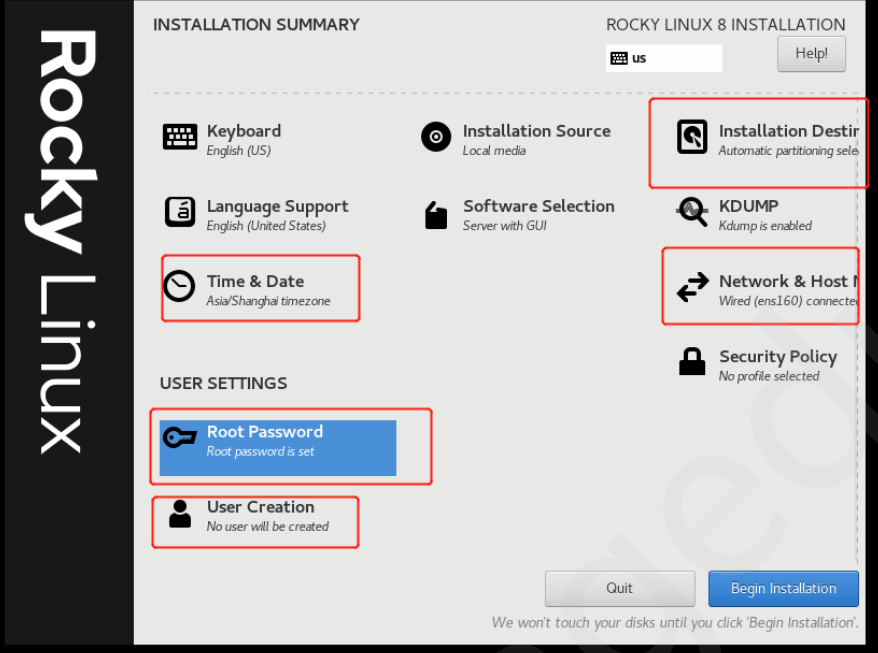
注意:keyboard 是英文
software selection(软件选择) 有最大(GUI) 最小安装
installation destir (安装分区)
建 swap分区
data分区
/ 分区
Network&host 开启随机分配网路
root password 设root密码
许可登录
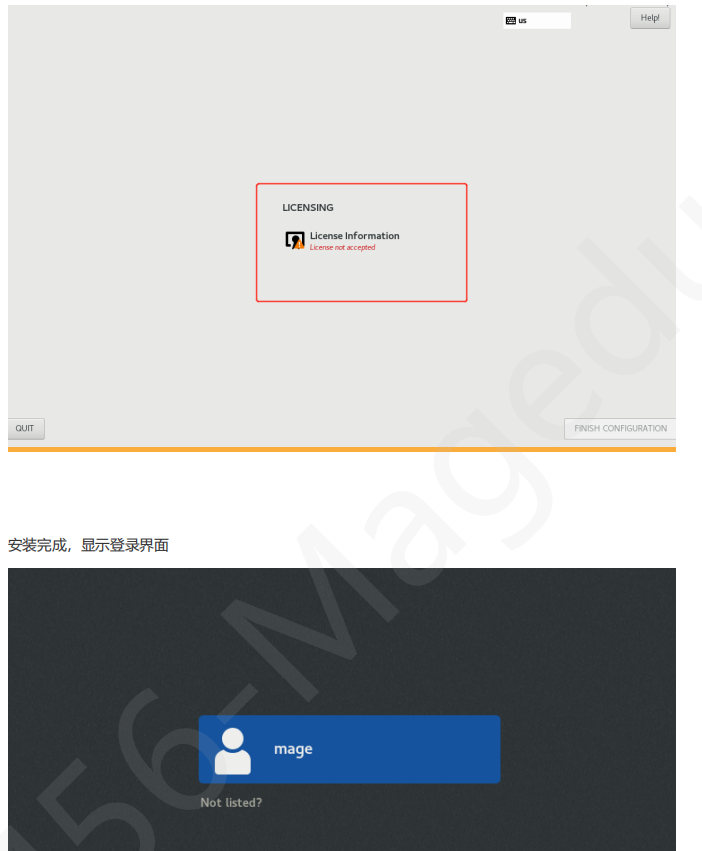
ubuntu安装
1.点击左上角 ”文件“,在下拉中选择第一项 “新建虚拟机”;
2.选择 “自定义(高级)C”,然后点击 “下一步”;
3. "硬件兼容性(H)" 使用默认值,点击 “下一步”;
4. 选择 “稍后安装操作系统(S)”,点击 “下一步”;
5. “客户机操作系统”,选择第二项 “Linux”,版本选择 “ubuntu 64位”,点击 “下一步”;
6. “虚拟机名称” 填写 “Ubuntu64”,“位置” 不用更改,点击 “下一步”;
7. “处理器数量” 下拉,选择 “2”,其它项不变,点击 “下一步“;
8. ”此虚拟机内存(M)“,填写 “2048” MB,点击 “下一步”;
9. “网络类型” 选择第二项 “使用网络地址转换(NAT)(E)”,点击 “下一步”;
10. “SCSI控制器” 选择第二项 “LSI Logic(L) ”,点击 “下一步”;
11. “虚拟磁盘类型” 选择第二项 “SCSI(S)”,点击 “下一步”;
12. “磁盘” 选择第一项 “创建新虚拟磁盘”,点击 “下一步”;
13. “最大磁盘大小 (GB)(S): ” 填写 “200”,不要勾选 “立即分配所有磁盘空间(A)”,下方选择 “将虚拟机
磁盘存储为单个文件(O)”,点击 “下一步”;
14. “磁盘文件”,文件名用默认 "Rocky8.6-1.vmdk",点击 “下一步”;
15. 点击 “完成”;
16.打开设置填入镜像
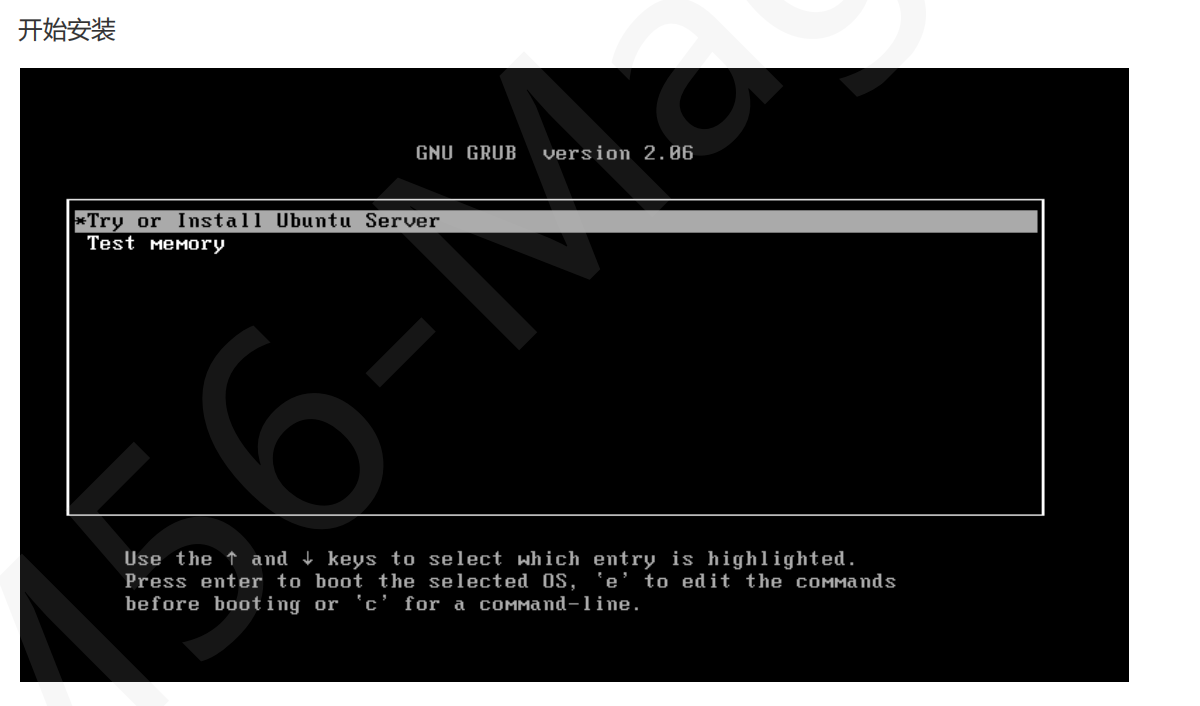
语言选择
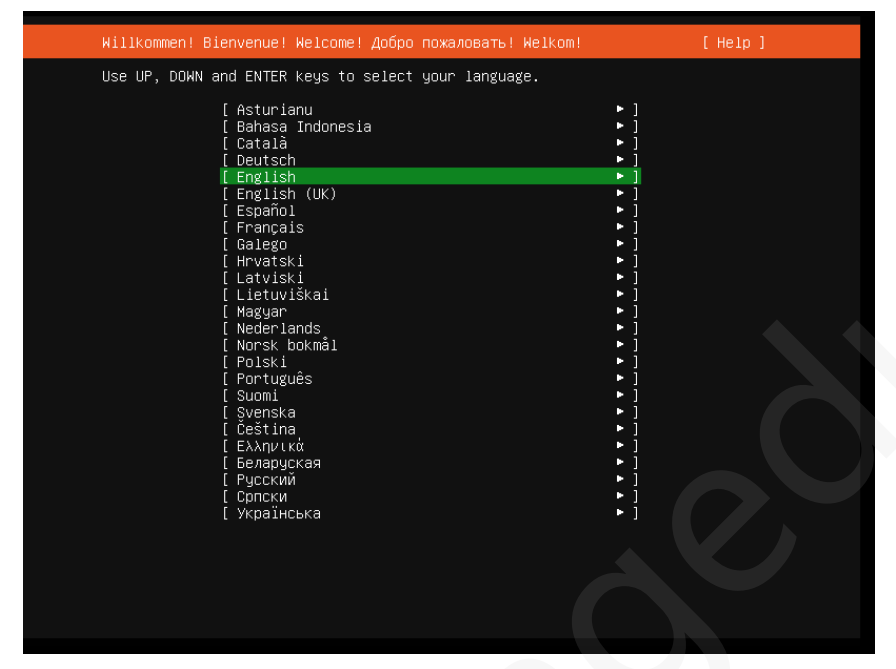
继续不用最新的安装
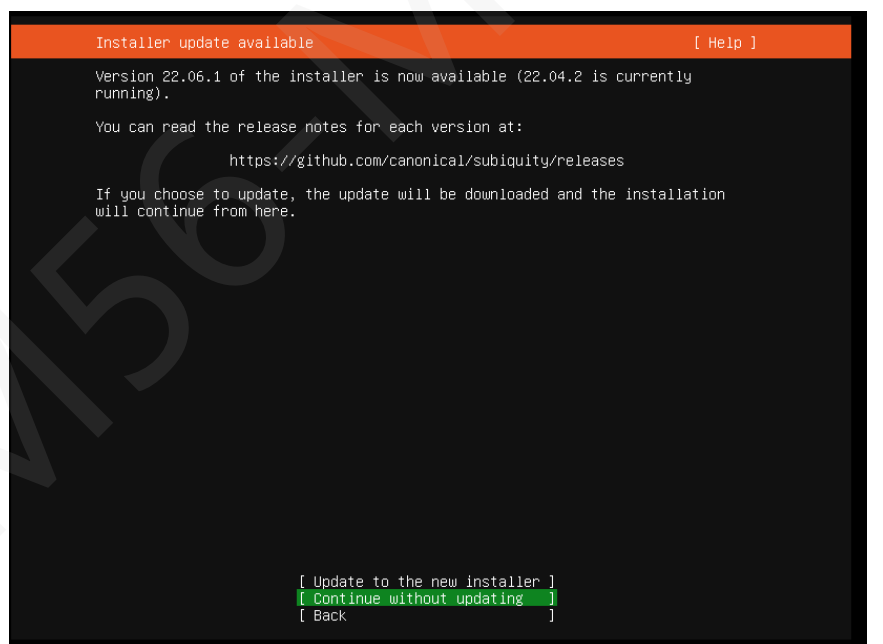
键盘配置
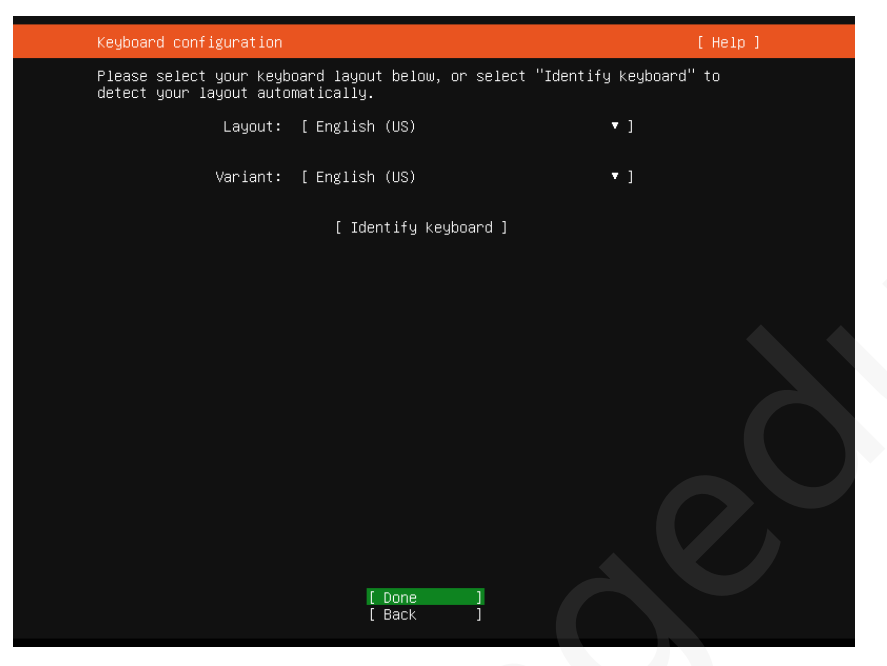
选择安装类型
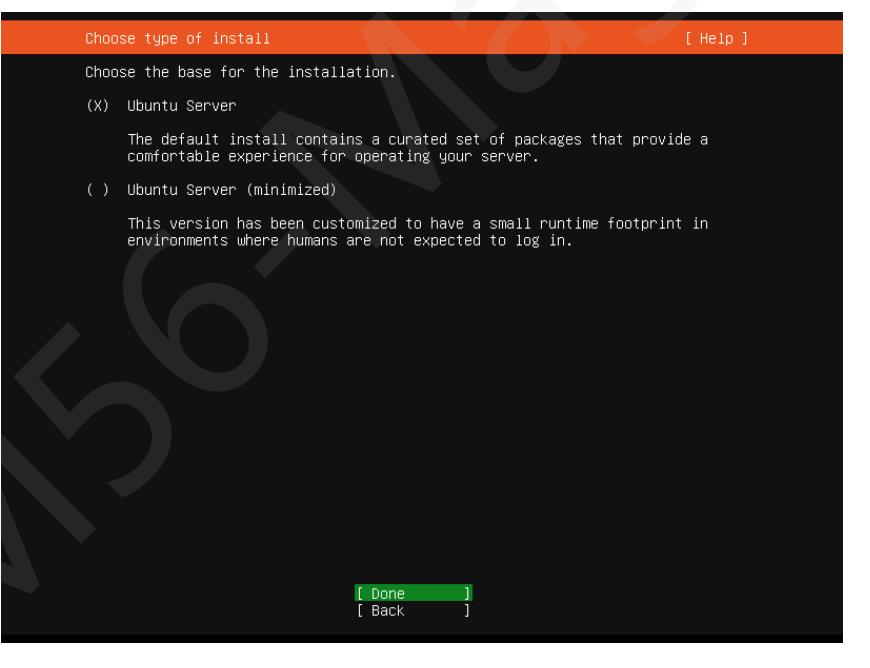
网络连接

配置代理
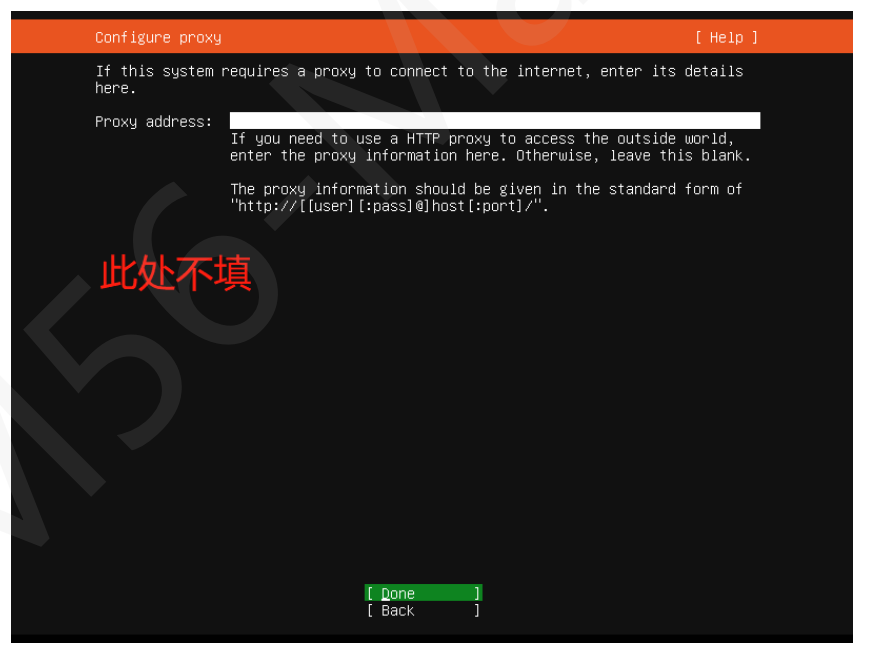
配置Ubuntu的网络安装源
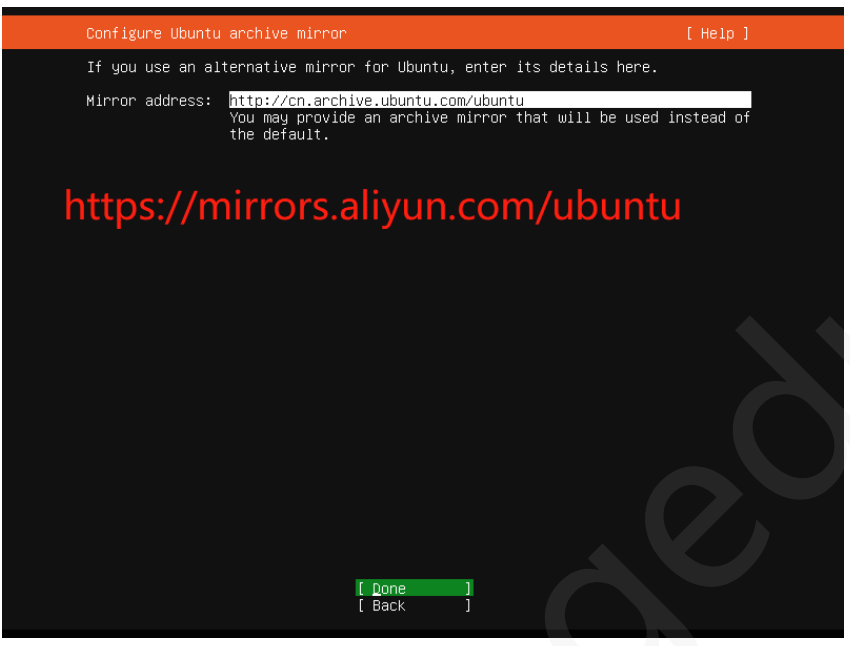
引导储存配置
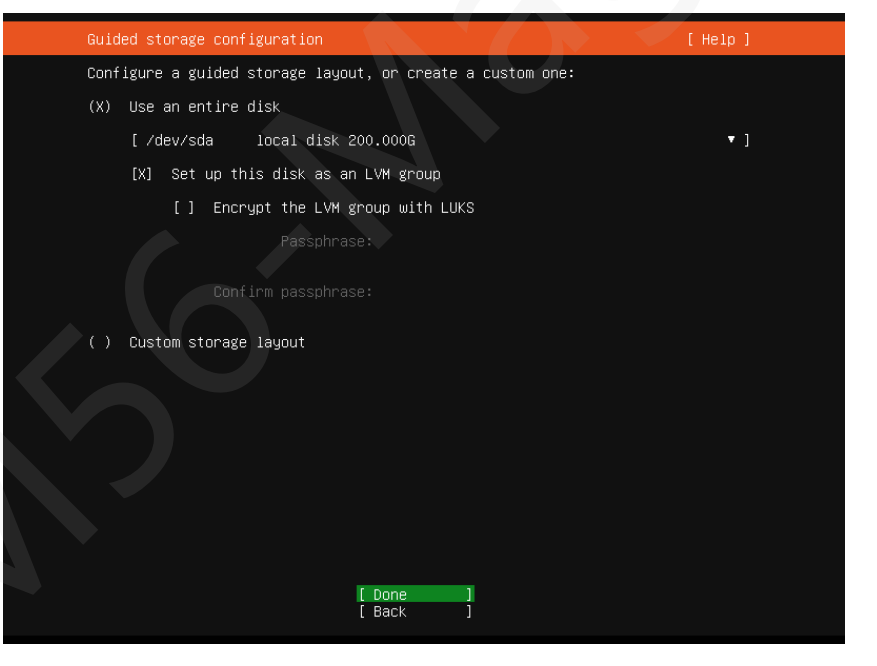
储存配置
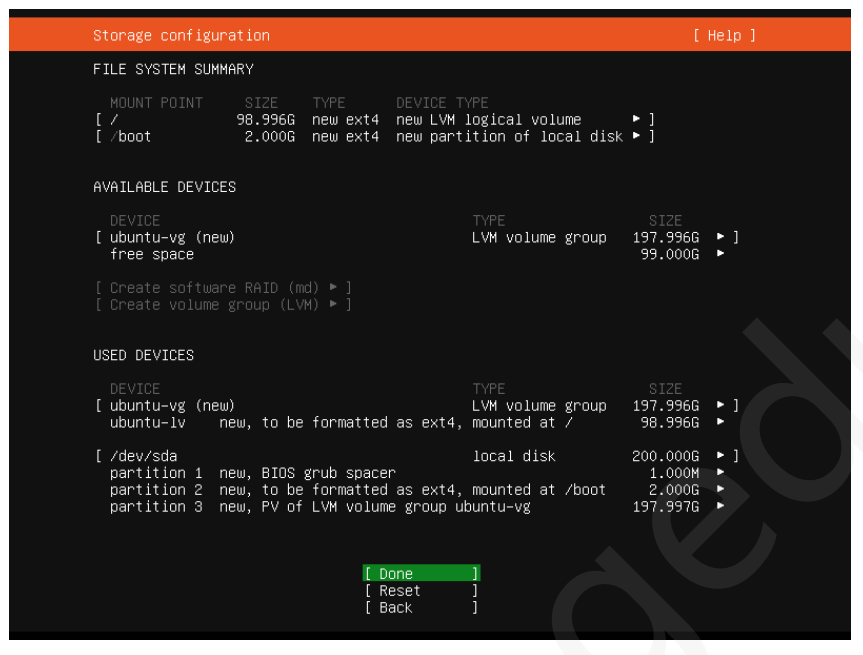
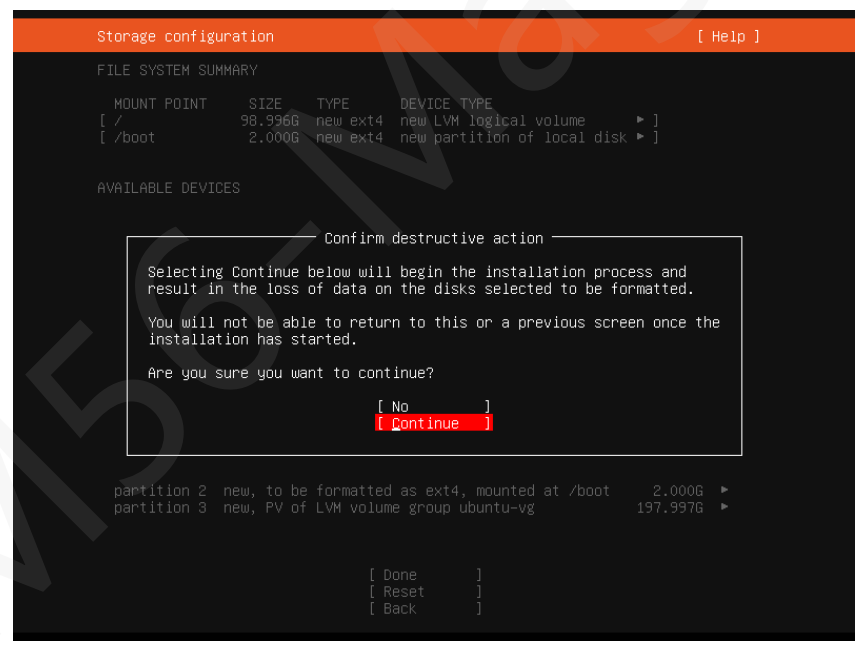
设置用户
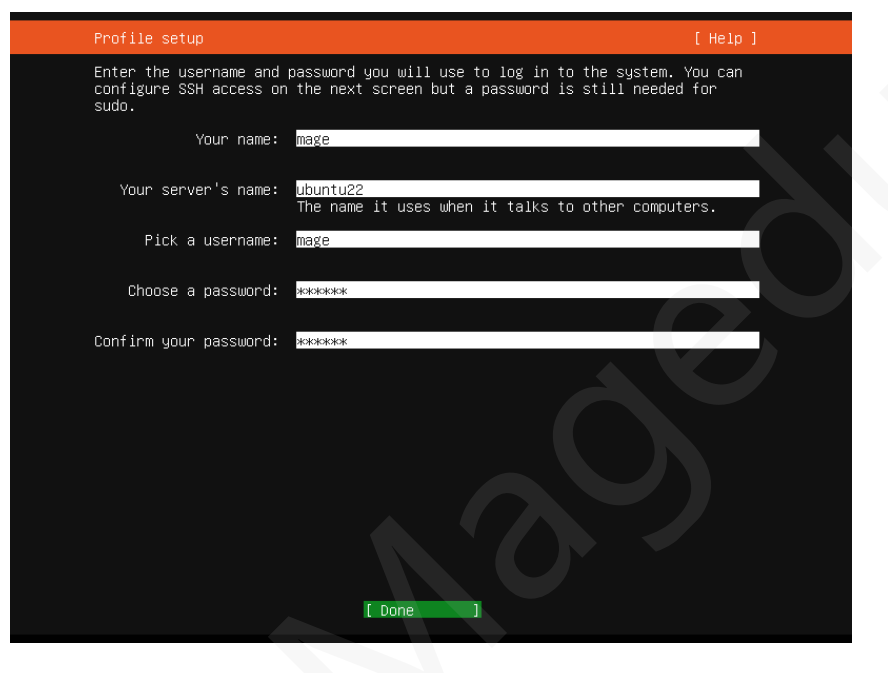
远程服务安装
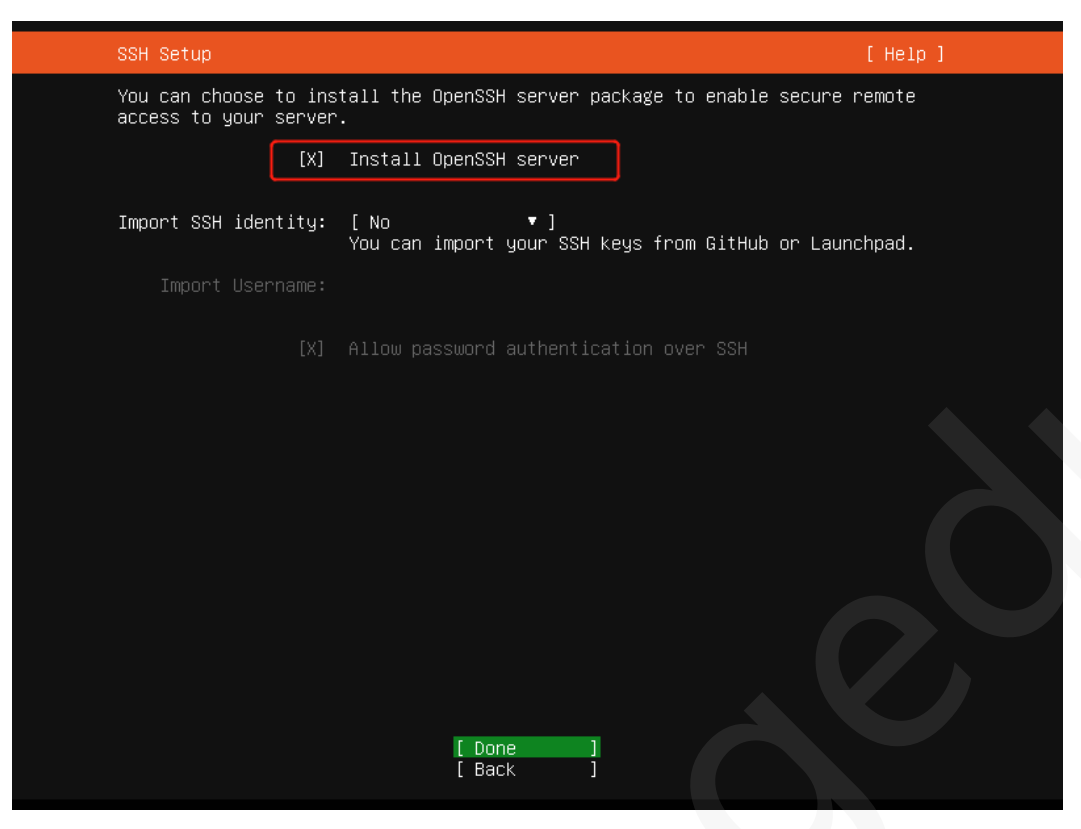
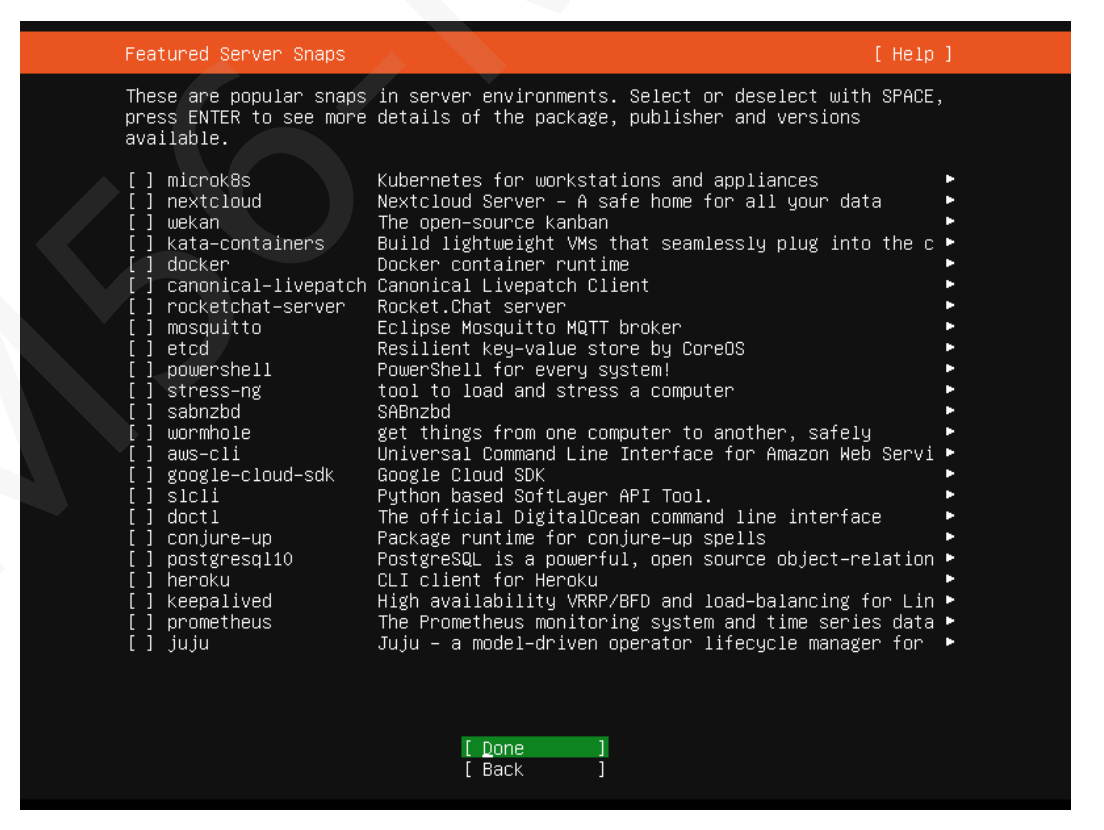
view full log(查看完整日志)
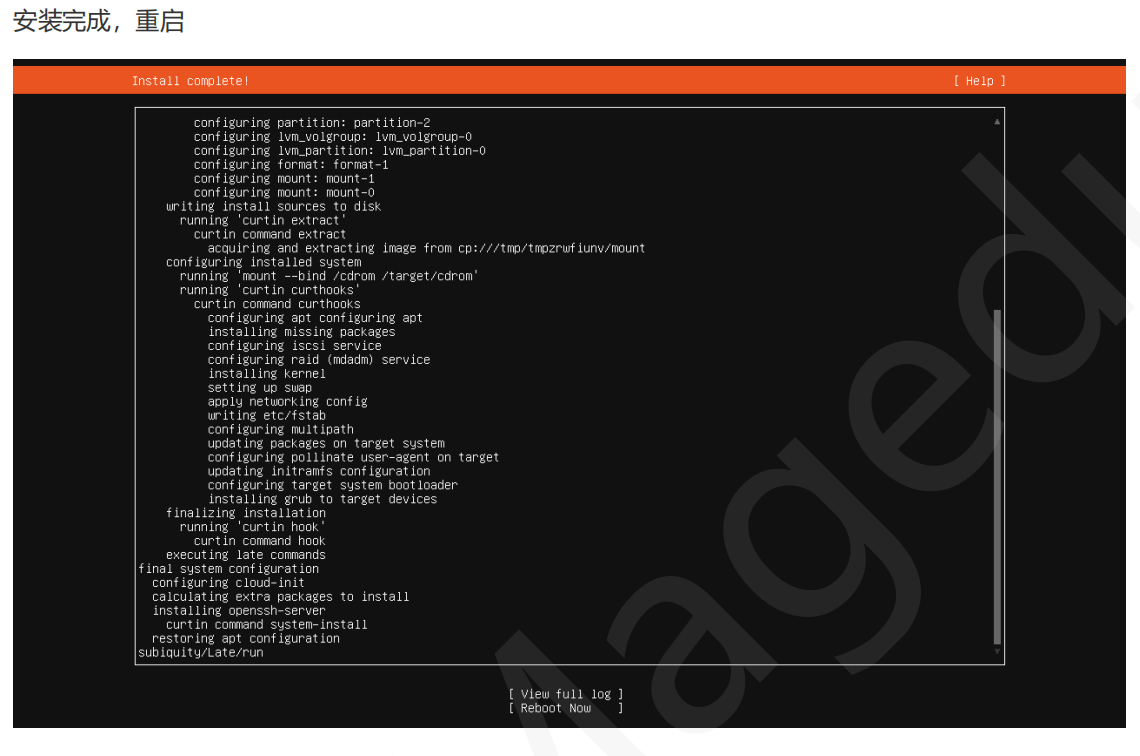
若有收获,就点个赞吧





















 7650
7650

 被折叠的 条评论
为什么被折叠?
被折叠的 条评论
为什么被折叠?








